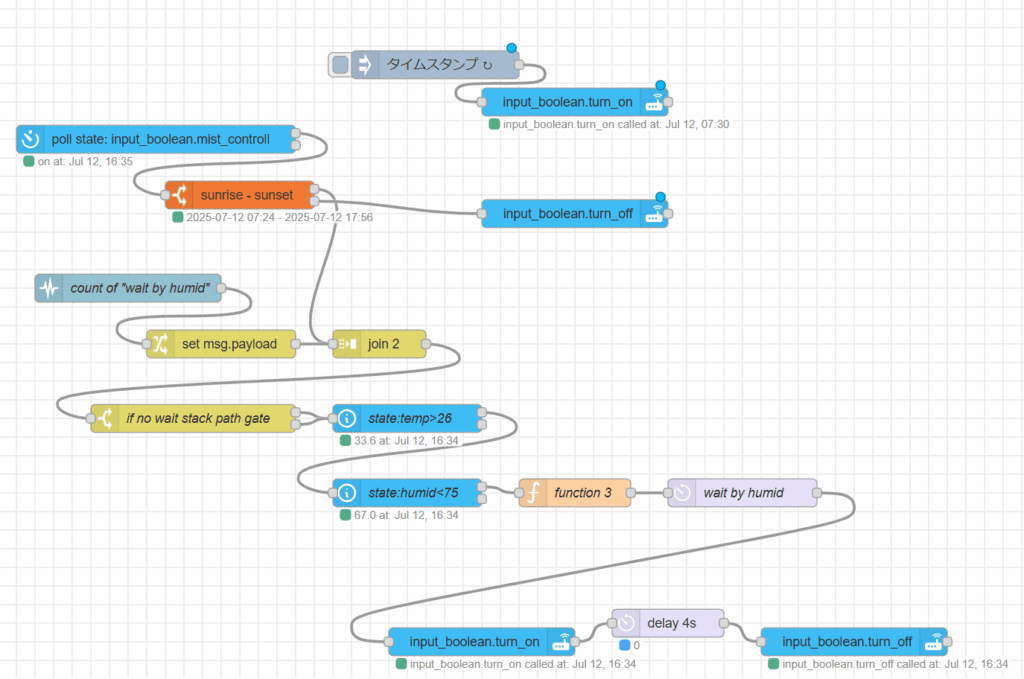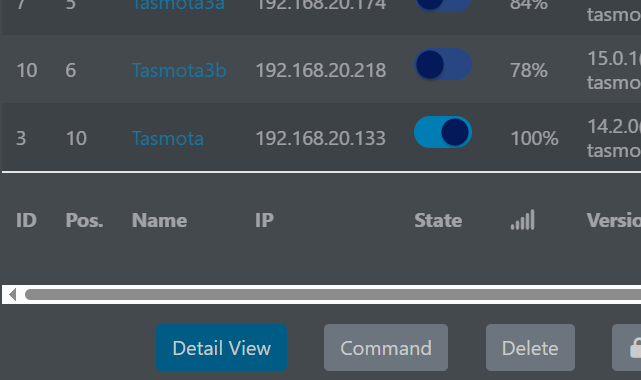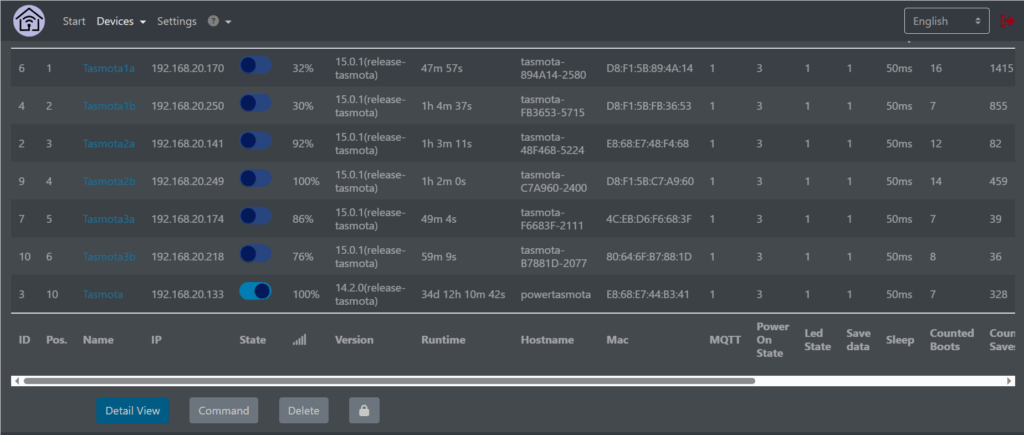結論:Webインストーラー使えば難易度下がる
https://tasmota.github.io/install
準備
ラズパイのGPIO経由でSOnOffに物理接続し、webインストーラから論理接続、フラッシュメモリの書き換えをする。多分、元のsonoffのOS?には戻せないので、その覚悟で行ってほしい(Tasmotanのほうが絶対便利)
・諸々接続がめんどくさいので、Windowsマシンからラズパイ画面を表示するためにVNC接続することとする
・ラズパイは既にインターネットに接続できる環境であることとする
ジャンパ4線USBケーブルなんて持ってないので、複数sonoffを設定したい場合はそれぞれ設定終了する毎、ラズパイ止めて、sonoffの物理接続を外して別のsonoffに入れ替えて、ラズパイの再起動する
物理接続
何処のご家庭でも余っているであろう、2.56mmピッチの4ピンジャンパ端子をsonoffにはんだ付ける(ジャンパケーブルで電気信号を通す自信があるなら、ピンのはんだ付けは不要)
また、何処のご家庭にでも余ってるであろう、ジャンパケーブル(メスーメス)にてラズパイとsonoffを接続。3.3v、GND、TX、RXを双方に接続。TX-RXはクロス関係であることに注意
論理接続~設定
ラズパイ起動
仮想端末からラズパイコンフィグ実行
sudo raspi-config
ラズパイコンフィグウィンドウ上でシリアル通信を有効にする
interface→serial connection→no→yes→finish
「sonoffのボタンを押しながら」、sudo reboot実行
コレによりsonoffはメモリ上書き可能な状態で起動する
ラズパイが通電後のイニシャライズを始めたら、sonoffのボタンから手を離しても構わない
ラズパイのブラウザを起動して、tasmota webインストーラーへ移動
https://tasmota.github.io/install
デバイスを選択(ttys0みたいな選択肢があるはず)
表示に沿って全てデフォルトでインストール→configlationが現れる
この時点でsonoffのtasmota化は完了している。ラズパイをシャットダウンしてジャンパケーブルを抜き、sonoff改めtasmotaのinput側に交流100v電源を入力したら、tasmota osが起動し、単独・独立のネットワーク電波(ssid)を発する。
この際、windowsやケータイにより検出されるwifi ssidを確認すると、tasmota-xxのような電波を検知できる。windowsやケータイ(ココでは以下、windowsとする)からこのssidを選択・接続すると、一時的にwindowsのwifiがtasmotaの配下のIPとなる(windowsのインターネットは切れる)。このとき場合によっては、ブラウザが自動的に開き、tasmotaのwifi設定が促される。設定画面が表示されない場合は、tasmotaから振られたIPを確認し、IP末尾を1としてブラウザによりアクセスすることで、tasmotaの設定画面が開ける。
ケータイ(Androidは確認済.Iphoneは知らん)アプリもあるので、携帯端末から操作もできる。自前でデバイスをスキャンすることができる。